Така че можем да купуваме приложения, игри от App Store, нека да слушаме музика Apple Music или направете абонамент iCloud+, трябва да сме добавили към акаунта Apple кредитна или дебитна банкова карта като начин на плащане за абонаменти Apple.
Приложения и игри от App Store за iPhone, iPad или Mac може да бъде закупен само ако имаме акаунт Apple добавихме начин на плащане. Това може да бъде: с a кредитна карта, Apple Pay или Телефон за връзка (за определени държави).
Някои приложения и игри се купуват само веднъж, но разработчиците предпочитат да правят месечни, полугодишни или годишни абонаменти и след като направите такъв абонамент за игра или приложение, парите на картата ще бъдат автоматично дебитирани според цикъла . плащане, избрано от вас в момента на покупката. Същото е и с абонаментите Apple Music, Apple Аркадни и Apple iCloud+. Парите се теглят месечно или годишно, в зависимост от това как искате да се абонирате. Са наречени повтарящи се плащания.
Съдържание
Как да добавите дебитна или кредитна карта за абонамент Apple
За да извършвате такива плащания за абонаменти, както казах по-горе, трябва да добавите валидна банкова карта към акаунта си. Apple.
1. Отиваме на iPhone в „Settings„Тогава в Apple ID. Това е първата опция в горната част на менюто с настройки, където се появяват снимката и името на профила.
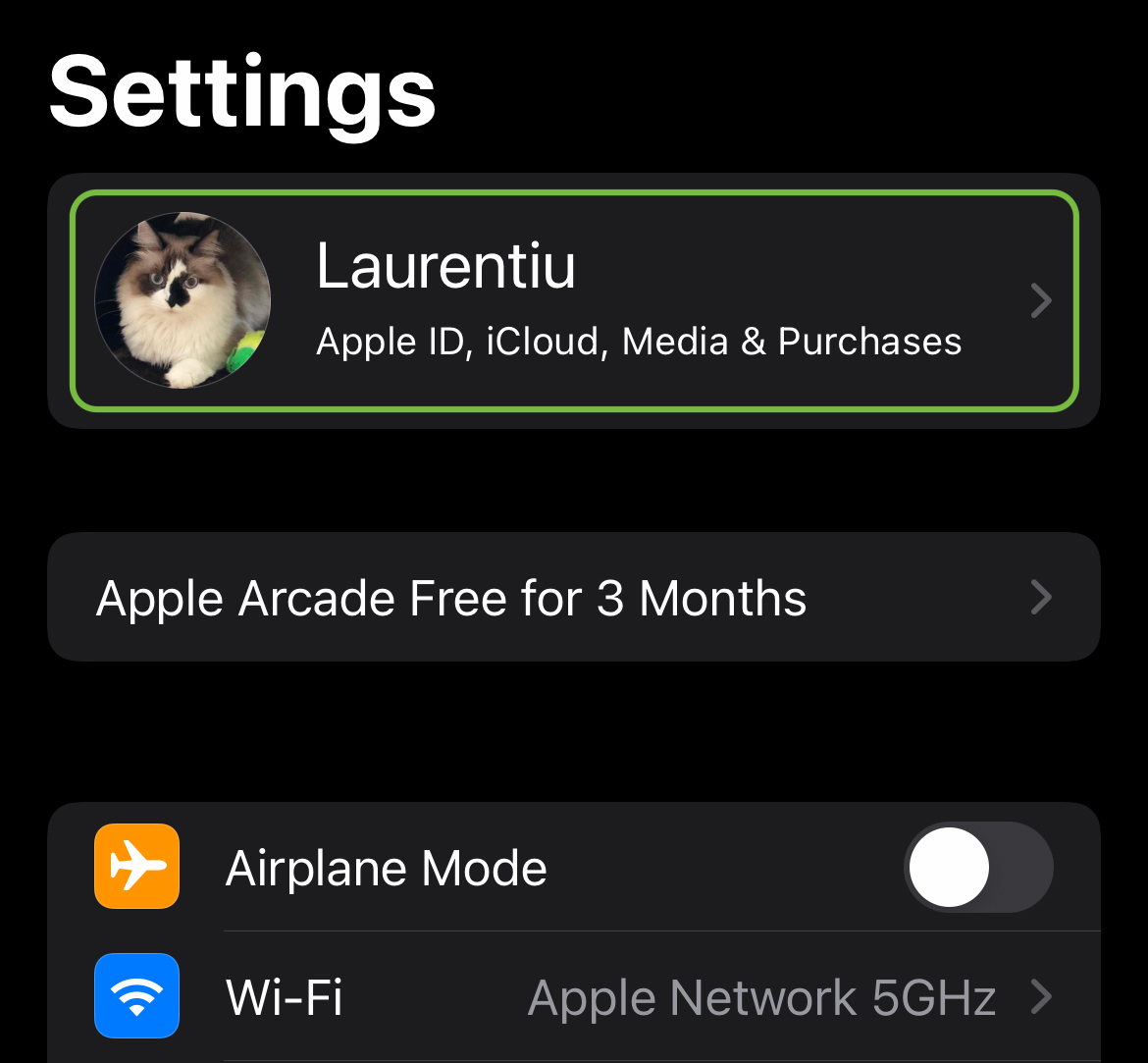
2. В Apple ID отиваме в настройките "Payment & Shipping".
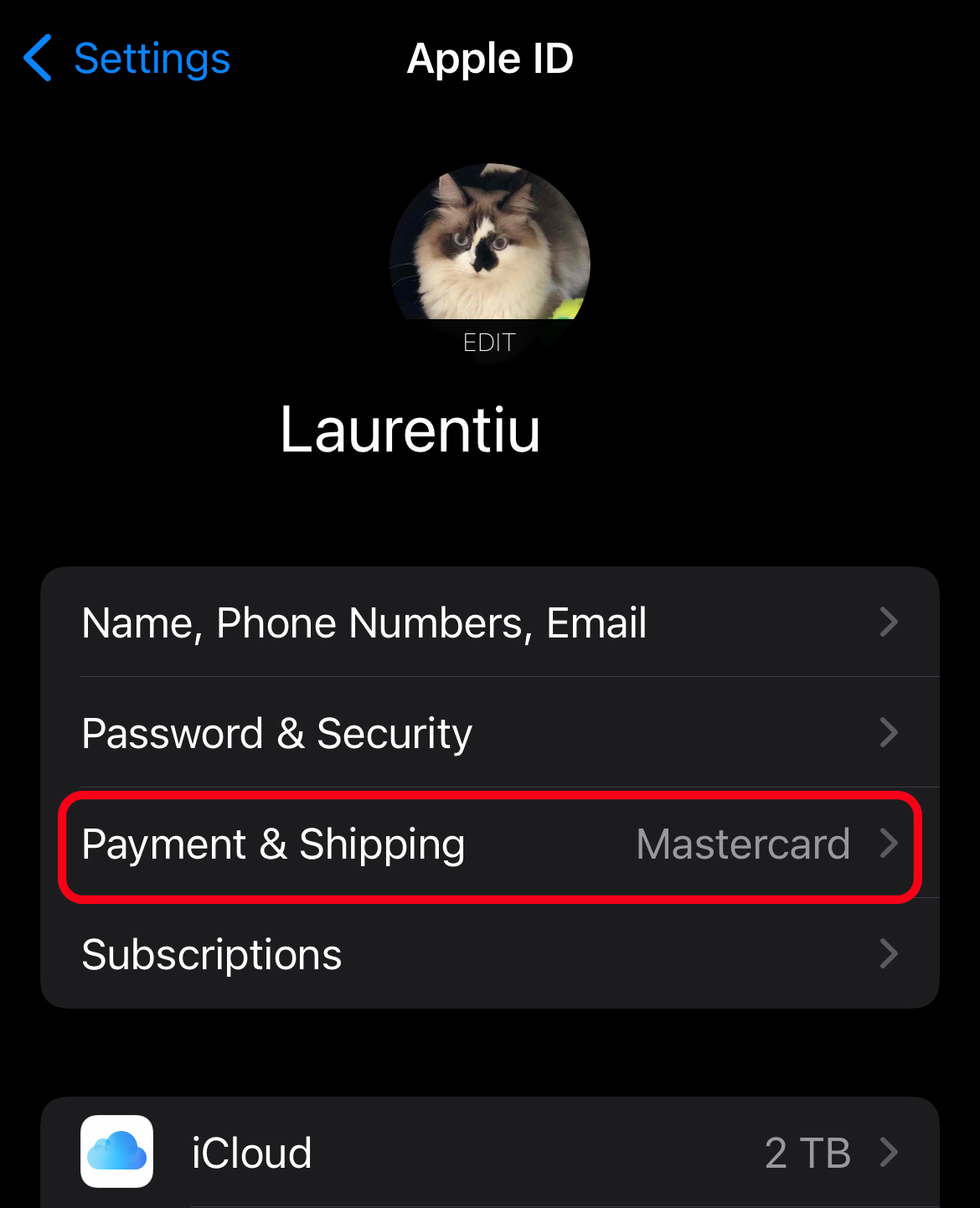
3. От „Payment & Shipping„Можем да добавим нов начин на плащане, нова банкова карта, да редактираме съществуваща карта или да я премахнем от Apple ДОКУМЕНТ ЗА САМОЛИЧНОСТ.
За да добавите нова дебитна или кредитна карта, отидете на „Add Payment Method".

4. „Add Payment Method„Внимателно въвеждаме данните за картата, от която искаме да плащаме за покупките App Store или за абонаменти Apple.
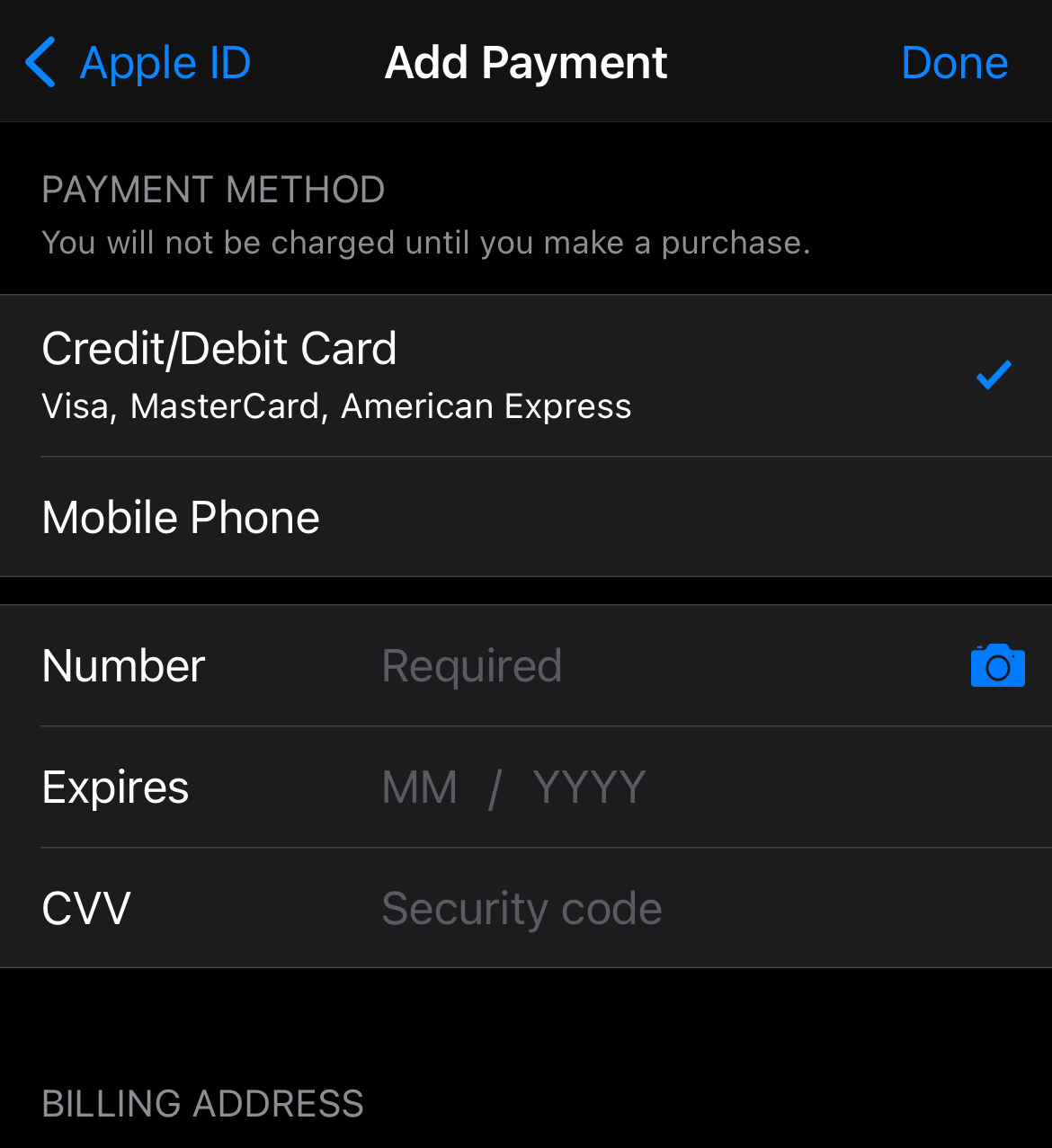
Щракнете върху „Готово“, когато приключите с въвеждането на всички данни.
Начинът на плащане също е Apple Pay. Да използвам Apple Pay трябва да добавим една или повече карти към приложението Wallet. Разберете тук как да добавите карта Apple Pay.
Как да изтриете кредитна или дебитна карта от Apple ID
Ако имаме периодични плащания за абонаменти като напр Apple Music, Apple Аркадни или iCloud+, преди да изтриете данните на картата от Apple ID е добре да сте добавили друг метод на плащане, преди да премахнете съществуващия.
Преминаваме към стъпка 3 по-горе, щракваме върху вече добавената карта, след което в долната част имаме опцията "Премахнете начина на плащане".











